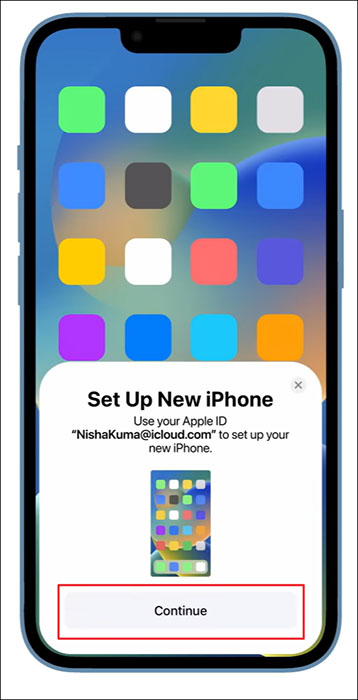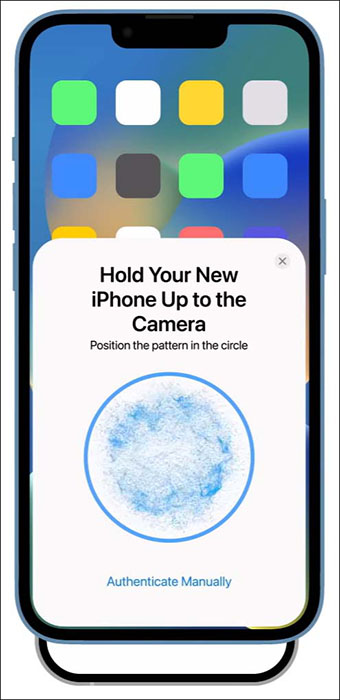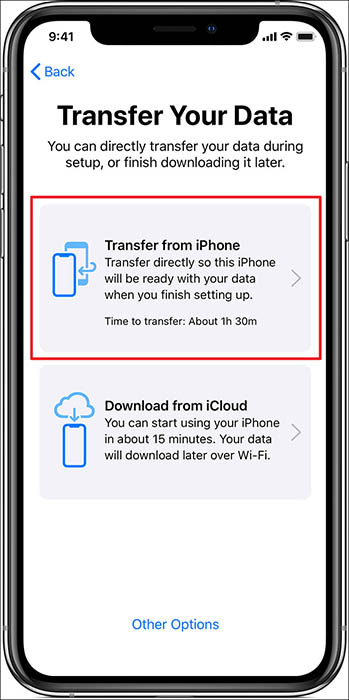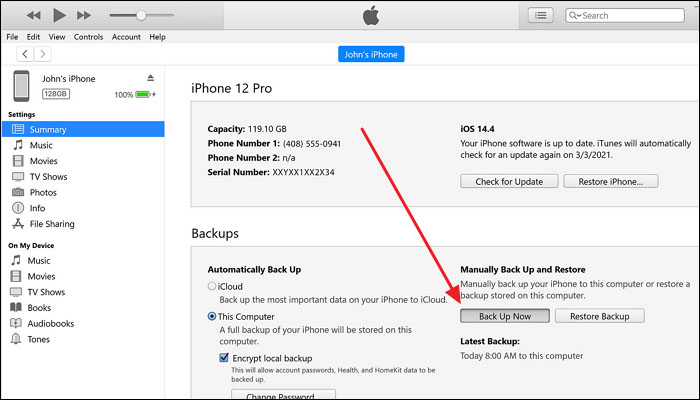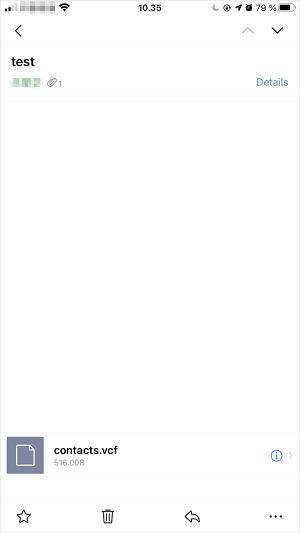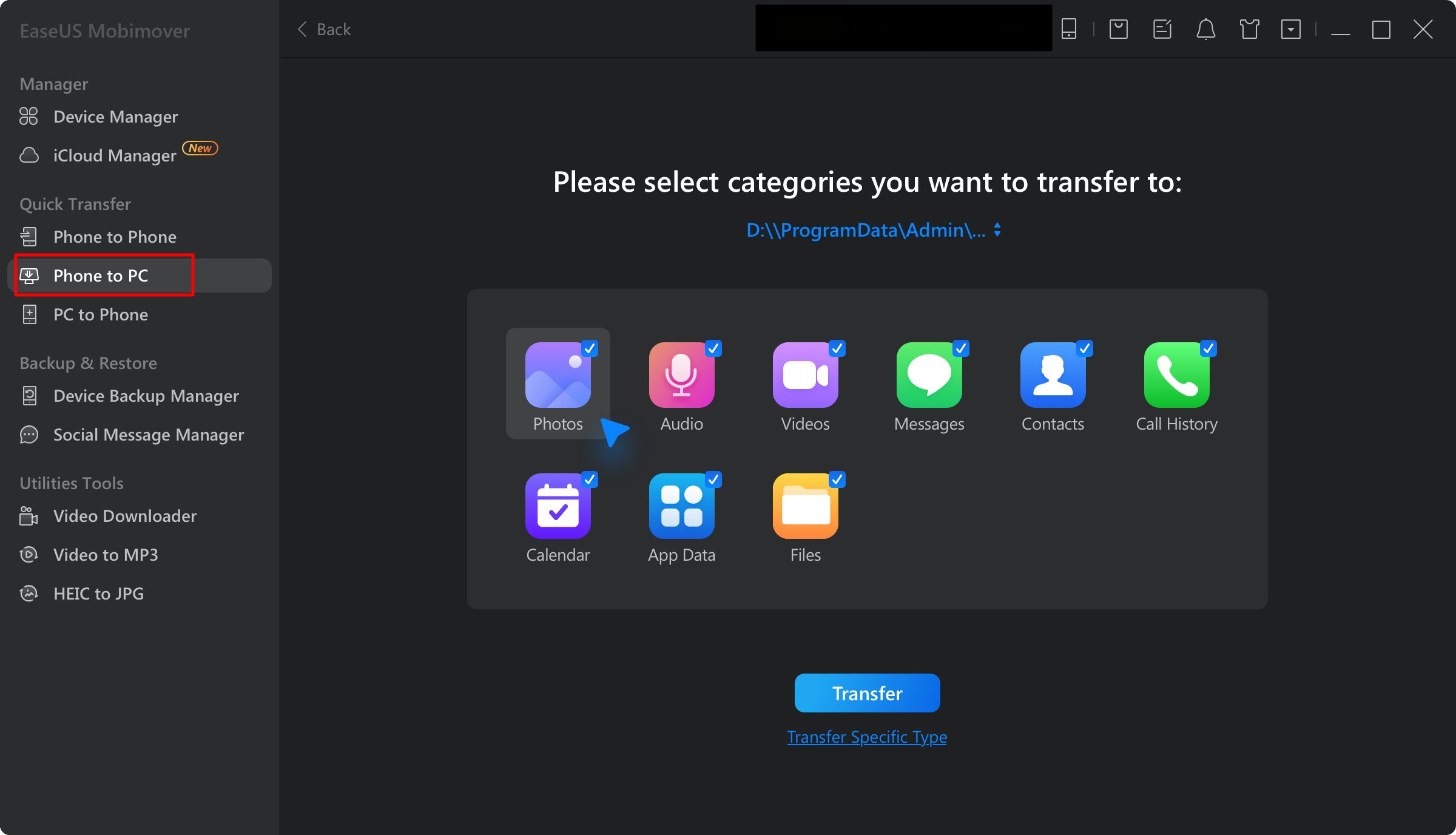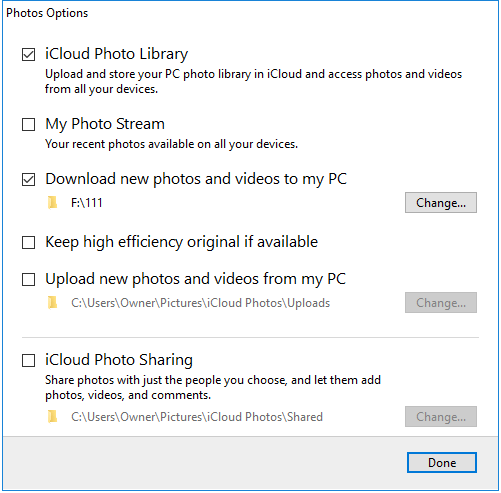Il rilascio di un nuovo iPhone genera costantemente un'enorme eccitazione. Ogni volta che Apple introduce un nuovo modello, è dotato di funzionalità all'avanguardia, prestazioni migliorate e un design elegante. Affascina milioni di utenti iPhone, inducendoli ad abbracciare con entusiasmo l'ultima iterazione. Tuttavia, su questa transizione spesso incombe una sfida significativa: l’arduo compito di trasferire i dati dal precedente iPhone a quello nuovo.
Questa situazione fa inevitabilmente sorgere una domanda cruciale nella mente degli utenti iPhone: " quanto tempo ci vuole per trasferire i dati sul nuovo iPhone 14/15 o trasferire iPhone su iPhone ?" Il passaggio da un vecchio iPhone a iPhone 14/15 evidenzia l'importanza del processo di trasferimento dei dati. In questo articolo esploreremo vari metodi per il trasferimento dei dati su iPhone 14 ed esamineremo il tempo necessario per completare con successo questa procedura.
Parte 1. Tutti i modi per trasferire dati da un iPhone al nuovo iPhone
Per rispondere alla domanda quanto tempo occorre per trasferire i dati sul nuovo iPhone 14/15 bisogna innanzitutto valutare il metodo che si sta utilizzando. È il metodo principale che decide la velocità di trasferimento dei dati insieme alla dimensione dei dati. Di seguito ti guidiamo attraverso i vari metodi per garantire una transizione fluida senza lunghe attese.
1. Il modo più rapido per trasferire dati su iPhone🔥
Cerchi un modo conveniente per gestire e trasferire i dati del tuo iPhone? Non guardare oltre! Abbiamo la soluzione perfetta per te: EaseUS MobiMover . Questo robusto strumento consente un trasferimento dati fluido tra iPhone, semplificando il processo. Offre un approccio semplice per eseguire il backup e ripristinare l'intero iPhone, semplificando il processo di trasferimento dei file tra il tuo PC o Mac e il tuo iPhone o iPad.
Sei preoccupato di salvaguardare le chat e gli allegati di WhatsApp? Questo software può eseguire il backup, ripristinare e trasferire conversazioni e file. Questo software ti consente di scaricare direttamente video e musica online sul tuo computer o sul tuo iPhone/iPad. Per migrare i tuoi dati dal tuo vecchio iPhone al nuovo iPhone 14/15, segui questi passaggi:
Passaggio 1: avvia EaseUS MobiMover e collega i dispositivi
Sul tuo computer, installa e avvia EaseUS MobiMover e seleziona "Da telefono a telefono" dal pannello di sinistra. Ora collega sia il vecchio iPhone che il nuovo iPhone 14/15 al computer. Assicurati che a entrambi i dispositivi siano assegnate le posizioni corrette, "Sorgente" per il vecchio iPhone e "Target" per il nuovo iPhone 14/15.
![connettere i dispositivi]()
Passaggio 2: seleziona i dati da trasferire e completa il processo
Una volta assegnate correttamente le posizioni, fare clic su "Avanti" per accedere alla finestra di selezione dei dati. Qui, scegli i dati che desideri trasferire su un nuovo iPhone. Una volta selezionati i dati, fare clic su "Trasferisci" per avviare il processo di trasferimento dei dati. Ci vorrà solo poco tempo per completare il processo di trasferimento dei dati.
![selezionare i dati]()
Ulteriori letture:
2. Altre 3 alternative per trasferire file da iPhone a iPhone
Sebbene EaseUS MobiMover offra una soluzione rapida e conveniente, esistono altri metodi per trasferire file dal tuo vecchio iPhone al nuovo iPhone 14/15. Ecco una breve introduzione a tre metodi alternativi di trasferimento dati:
1. Avvio rapido
Quick Start è la soluzione di Apple per trasferire i dati direttamente dal tuo vecchio iPhone al tuo nuovo iPhone 14/15. Di seguito sono riportati i passaggi per trasferire i dati tramite Quick Start:
Passaggio 1: dopo aver verificato che Bluetooth e Wi-Fi siano abilitati sul tuo vecchio iPhone, accendi il nuovo iPhone 14/15 e avvicinalo al vecchio dispositivo. Premi "Continua" nel messaggio sul tuo vecchio dispositivo.
![premi il pulsante continua]()
Passaggio 2: ora sul tuo nuovo dispositivo verrà visualizzata un'animazione, che dovrai scansionare utilizzando la fotocamera del vecchio dispositivo. Stabilirà una connessione tra i dispositivi, richiedendo al tuo nuovo telefono di richiedere il passcode dal tuo vecchio dispositivo. Inserisci semplicemente il passcode e procedi con l'accesso utilizzando il tuo ID Apple.
![scansiona l'animazione]()
Passaggio 3: Dopo aver effettuato l'accesso con il tuo ID Apple, seleziona "Trasferisci da iPhone" dalla schermata "App e dati". Inizierà il processo di trasferimento, che potrebbe richiedere del tempo per essere completato. Assicurati che i tuoi dispositivi rimangano vicini durante tutto il trasferimento.
![procedere con l'opzione di trasferimento da iPhone]()
2. iCloud
L'utilizzo di iCloud offre un metodo semplice per il trasferimento dati wireless. Puoi archiviare in modo sicuro i dati del tuo dispositivo precedente su iCloud e ripristinarli durante la configurazione del nuovo dispositivo. Per trasferire i dati sul nuovo iPhone con iCloud, segui questi passaggi:
Passaggio 1: accendi il tuo nuovo iPhone 14/15 e inizia a configurarlo seguendo le istruzioni visualizzate sullo schermo fino a raggiungere la schermata "App e dati".
Passaggio 2: qui, seleziona "Ripristina da iCloud" e accedi al tuo account iCloud utilizzando il tuo ID Apple. Dopo aver effettuato l'accesso, seleziona il backup che desideri ripristinare e segui le istruzioni fornite per ripristinare i tuoi dati.
![scegli il ripristino dal backup icloud]()
3. iTunes
Per coloro che preferiscono utilizzare un computer, iTunes (o Finder su macOS Catalina e versioni successive) offre un'altra opzione di trasferimento dati. Ecco come puoi utilizzare iTunes o Finder per trasferire i dati dal vecchio iPhone al nuovo iPhone 14/15:
Passaggio 1: avvia l'ultima versione di iTunes/Finder sul tuo computer e collega il vecchio iPhone utilizzando un cavo affidabile. In iTunes, premi l'icona "iPhone" per accedere alla scheda "Riepilogo".
Passaggio 2: qui, passa alla sezione "Backup" e fai clic su "Esegui il backup adesso" per creare il backup del vecchio dispositivo. Una volta completato il backup, scollega il vecchio dispositivo e passa al nuovo iPhone 14/15.
![fare clic sul pulsante Esegui il backup adesso]()
Passaggio 3: dopo aver acceso il telefono, continua fino ad arrivare alla schermata "App e dati". Quindi, scegli l'opzione di trasferimento dati "Ripristina da Mac o PC" e collega il tuo iPhone al computer. Qui, seleziona il vecchio backup dell'iPhone abilitando la funzione "Ripristina da questo backup" e segui le istruzioni visualizzate per completare il processo di ripristino dei dati.
![seleziona ripristina da mac o pc]()
Parte 2. Tempo di trasferimento stimato
Sapere quanto tempo occorre per trasferire i dati sul nuovo iPhone 14/15 può aiutarti molto quando esegui l'aggiornamento al nuovo dispositivo. Di seguito troverai una raccolta dei tipi di dati tipici disponibili per il trasferimento, insieme alle durate approssimative del trasferimento. Tieni presente che i tempi di trasferimento possono variare in base a variabili come la dimensione dei dati e la velocità dello strumento o del mezzo che stai utilizzando:
Tipi di dati comuni e tempo di trasferimento stimato
- Trasferimenti di contatti: i contatti in genere vengono trasferiti rapidamente, di solito completati in pochi minuti.
- Trasferimenti di foto e video: il tempo di trasferimento di immagini e video varia a seconda della dimensione dei dati e del metodo scelto. Questo intervallo di tempo può variare da pochi minuti a diverse ore.
- Trasferimenti di app: il trasferimento delle app e dei dati associati può durare da pochi minuti a diverse ore, a seconda del numero e delle dimensioni delle app coinvolte.
- Migrazione delle impostazioni: il trasferimento delle impostazioni del dispositivo è un processo rapido, che in genere richiede solo pochi secondi.
- Trasferimenti di musica e contenuti multimediali: il tempo necessario per il trasferimento di file musicali e multimediali è influenzato dalle dimensioni della libreria, con librerie più grandi che potrebbero richiedere fino a un'ora o più per il completamento
Confronto della velocità di trasferimento
- EaseUS MobiMover: questo strumento di terze parti offre una delle velocità di trasferimento dati più elevate, consentendoti di migrare rapidamente i tuoi dati, spesso completando il processo entro 10-15 minuti per la maggior parte degli utenti.
- Quick Start: Quick Start, essendo una soluzione Apple, offre anche una velocità di trasferimento relativamente elevata, che di solito richiede dai 20 ai 40 minuti, a seconda del volume di dati.
- iCloud: iCloud offre un comodo trasferimento wireless, ma può essere più lento, soprattutto se hai una grande quantità di dati da trasferire. Potrebbero essere necessarie diverse ore o un giorno, a seconda della velocità di Internet e delle dimensioni dei dati.
- iTunes (o Finder): l'utilizzo di iTunes o Finder per il trasferimento dei dati può rivelarsi un'impresa lunga, in particolare quando si affrontano attività estese di backup e ripristino dei dati. Questo processo potrebbe richiedere diverse ore per essere completato.
Per gli utenti che danno priorità alla velocità e all'efficienza, consigliamo vivamente di utilizzare EaseUS MobiMover per trasferire i dati sul tuo nuovo iPhone 14/15. Con il suo processo di migrazione dei dati rapido e senza problemi, puoi goderti il tuo dispositivo aggiornato con tempi di inattività minimi.
Che si tratti di trasferire contatti, messaggi, foto o app, EaseUS MobiMover garantisce che la transizione sia rapida, permettendoti di sfruttare al meglio il tuo nuovo iPhone senza lunghi periodi di attesa.
Parte 3. Perché il trasferimento su iPhone richiede ore
![impiegando ore per trasferire i dati]()
L'aggiornamento a un nuovo iPhone 14/15 è un processo entusiasmante per molti utenti. Tuttavia, non sapere quanto tempo occorre per trasferire i dati sul nuovo iPhone 14/15 può creare frustrazione, soprattutto se il processo diventa lungo. Ci sono diversi fattori che possono contribuire a tempi di trasferimento lunghi. Comprendere questi motivi può aiutarti a pianificare e ottimizzare meglio la procedura di trasferimento:
- Dimensione dei dati: il primo e l'aspetto più significativo che ha deciso il tempo di trasferimento è la dimensione totale dei dati trasferiti. Se hai dati di grandi dimensioni da trasferire sul nuovo iPhone 14/15, naturalmente ci vorrà più tempo per spostarli.
- Velocità Internet: quando si utilizzano servizi basati su cloud come iCloud, la velocità Internet gioca un ruolo importante. In questi scenari, una velocità Internet lenta può prolungare notevolmente il processo di trasferimento. Ciò è particolarmente vero se hai un grande volume di dati da trasferire.
- Backup e ripristino: i metodi di trasferimento che implicano la creazione di backup come iTunes e il successivo ripristino sul nuovo dispositivo richiedono intrinsecamente più tempo. Il processo di backup stesso può richiedere molto tempo e il processo di ripristino rispecchia quello del nuovo iPhone.
- Crittografia: le misure di sicurezza, come la crittografia dei dati durante il processo di trasferimento, possono rallentare il trasferimento dei dati. La crittografia è essenziale per proteggere i tuoi dati durante il transito, ma può allungare il tempo del trasferimento.
- Errori e interruzioni: il processo di trasferimento a volte può riscontrare errori o interruzioni a causa di problemi di rete o problemi del software. Queste interruzioni potrebbero richiedere il riavvio del processo, allungando ulteriormente i tempi necessari.
Parte 4. Suggerimenti per velocizzare il trasferimento dati dell'iPhone
![trasferimento dati]()
Quando si tratta di trasferire dati sul tuo nuovo iPhone, accelerare il processo può rendere la transizione più fluida ed efficiente. Ecco alcuni preziosi suggerimenti per aiutarti ad accelerare il trasferimento dei dati dell'iPhone:
1️⃣. Scegli il metodo giusto
Seleziona il metodo di trasferimento più adatto alle tue esigenze e ai tuoi vincoli di tempo. Come accennato in precedenza, strumenti di terze parti come EaseUS MobiMover offrono spesso velocità di trasferimento più elevate rispetto ai metodi tradizionali come iTunes.
2️⃣. Pulisci il tuo vecchio iPhone
Prima di trasferire i dati, riordina il tuo vecchio iPhone eliminando app, foto, video e file non necessari. Ciò riduce il volume di dati che devono essere trasferiti, risparmiando tempo nel processo.
3️⃣. Utilizza una rete Wi-Fi ad alta velocità
Assicurati che sia il tuo vecchio che il nuovo iPhone 14/15 siano connessi a una rete Wi-Fi veloce e stabile. Una connessione Internet lenta può prolungare notevolmente i tempi di trasferimento dei dati, soprattutto per i metodi basati su cloud come iCloud.
4️⃣. Dai priorità ai dati importanti
Determina quali dati sono fondamentali per l'uso immediato sul tuo nuovo iPhone e dai priorità al loro trasferimento. Puoi sempre trasferire i dati meno essenziali in un secondo momento, riducendo il tempo di trasferimento iniziale.
La linea di fondo
Nell'entusiasmante mondo degli aggiornamenti iPhone, l'efficienza del trasferimento dei dati sul tuo nuovo iPhone 14/15 può avere un impatto significativo sulla tua esperienza complessiva. Abbiamo esplorato vari metodi di trasferimento dati per rispondere alla domanda: " quanto tempo ci vuole per trasferire i dati sul nuovo iPhone 14/15 ?".
È chiaro che mentre le opzioni native di Apple come Quick Start, iCloud e iTunes hanno i loro meriti, esiste una soluzione straordinaria che offre velocità, semplicità e praticità: EaseUS MobiMover. Prende la corona come il modo più rapido ed efficiente per trasferire rapidamente i tuoi dati dal tuo vecchio iPhone al nuovo iPhone 14/15.
Con la sua interfaccia user-friendly e velocità di trasferimento impressionanti, riduce al minimo i tempi di attesa. Ciò ti garantisce di poter iniziare a utilizzare il tuo dispositivo aggiornato con tutti i tuoi dati essenziali intatti in pochissimo tempo. Sebbene altri metodi possano avere i loro vantaggi, la velocità e la facilità d'uso di EaseUS MobiMover lo rendono la scelta migliore. Quindi, se stai cercando di sfruttare al massimo la tua esperienza di aggiornamento del tuo iPhone, considera di provare EaseUS MobiMover.
Domande frequenti
In questa sezione rispondiamo ad alcune domande frequenti relative a quanto tempo è necessario per trasferire i dati sul nuovo iPhone 14/15 . Continua a leggere per ottenere chiarezza e soluzioni ai problemi più comuni durante la transizione al tuo nuovo iPhone 14/15:
1. Perché il trasferimento del mio iPhone 14 impiega un'eternità?
Diversi fattori possono contribuire a rallentare il processo di trasferimento dei dati sul tuo nuovo iPhone 14. I motivi principali dei trasferimenti ritardati spesso riguardano un volume significativo di dati o una connessione Wi-Fi lenta o inaffidabile. Per migliorare la velocità di trasferimento, puoi anche provare a utilizzare un metodo di trasferimento più veloce come EaseUS MobiMover.
2. Cosa succede se annullo il trasferimento dell'iPhone?
Se annulli un trasferimento iPhone in corso, il processo si interromperà e nessun dato verrà trasferito. I dati trasferiti con successo persisteranno sul nuovo dispositivo. Per iniziare nuovamente il trasferimento, potrebbe essere necessario avviare il processo dall'inizio, utilizzando il metodo di trasferimento selezionato.
3. Cosa fare se un iPhone è bloccato durante il trasferimento dei dati?
Se il tuo iPhone appare bloccato durante il trasferimento dei dati, assicurati che entrambi i dispositivi siano collegati all'alimentazione. Dovresti anche controllare la stabilità della tua connessione Wi-Fi. Se si utilizza un cavo, assicurarsi che sia collegato saldamente. Per i trasferimenti iCloud, controlla lo stato del tuo account iCloud. Se il problema persiste, contatta il supporto Apple per ricevere assistenza.
4. Verrà trasferito tutto dal vecchio iPhone al nuovo iPhone?
Nella maggior parte dei casi sì. Quando utilizzi metodi come Avvio rapido, iCloud o iTunes/Finder, dati come contatti, messaggi, foto, app e impostazioni dovrebbero essere trasferiti dal vecchio iPhone al nuovo iPhone. Tuttavia, alcuni dati potrebbero non essere trasferiti se non sono compatibili con il nuovo dispositivo o se si verificano problemi con il processo di trasferimento.